win10易升安全模式怎么进
- 分类:Win10 教程 回答于: 2022年09月18日 11:21:36
使用win10系统出现软件不兼容以及中毒等情况时,我们都可以进入win10易升安全模式进行修复来解决的。那么如何进入安全模式呢?今天我就为大家带来win10易升进入安全模式教程。
工具/原料:
系统版本:win10系统
品牌型号:笔记本/台式电脑
方法/步骤:
1、首先按下win+r组合键打开运行菜单,输入msconfig,按回车键确定即可。
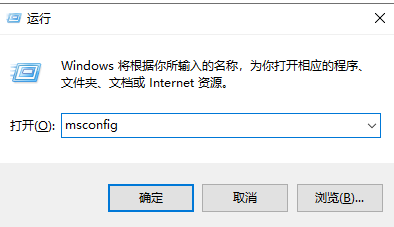
2、在打开的窗口中我们切换到引导选项卡,勾选引导选项下的安全引导,单击确定即可。

3、此时我们点击重新启动,电脑重启就可以进入安全模式。

总结:
1、在运行菜单输入msconfig回车进入即可;
2、切换到引导选项卡,勾选引导选项下的安全引导进入安全模式就成功啦。
 有用
93
有用
93


 小白系统
小白系统


 1000
1000 1000
1000 1000
1000 1000
1000 1000
1000 1000
1000 1000
1000 1000
1000 1000
1000 1000
1000猜您喜欢
- 电脑黑屏怎么重装系统windows 10..2022/11/05
- win10电脑广告弹窗怎么拦截2021/10/08
- 好的,我为您拟定了一个标题,希望能够..2024/08/23
- 电脑系统升级win10的方法2022/12/26
- win10在线重装系统的详细步骤教程..2021/06/05
- Win10系统安装指南2024/01/24
相关推荐
- win10重装系统后无法上网2023/12/17
- windows10安装密钥以及使用方法..2021/05/06
- 好的,我为您拟定了一个标题,希望能够..2024/08/27
- 福昕pdf阅读器怎么合并多个文件..2023/03/23
- win10专业版和企业版的区别2020/07/30
- 小白直装win10系统重装2022/10/27




















 关注微信公众号
关注微信公众号





